Booking
Lahat Tungkol sa Bookings 🚗
Section titled “Lahat Tungkol sa Bookings 🚗”Hey! 👋 Dito sa guide na ‘to, ipapaliwanag natin lahat ng kailangan mong malaman tungkol sa pag-manage ng bookings. Simulan na natin!
Ano ba ang isang “Booking”? 🤔
Section titled “Ano ba ang isang “Booking”? 🤔”Ang Booking ay isang record na nagrerepresenta ng reservation o paggamit ng isang parking slot ng isang customer. Ito ay mayroong start time (kung kailan nagsimula) at end time (kung kailan matatapos). Bawat booking ay may status na nagsasabi kung ano na ang nangyayari dito (e.g., paparating pa lang, kasalukuyang naka-park, o tapos na).
Paano Mag-Add ng Bagong Booking: Step-by-Step Guide 📝
Section titled “Paano Mag-Add ng Bagong Booking: Step-by-Step Guide 📝”Ang pag-add ng booking ay nahahati sa dalawang madaling steps.
Step 1: Booking Details (Mga Detalye ng Booking)
Section titled “Step 1: Booking Details (Mga Detalye ng Booking)”Dito ilalagay ang mga pangunahing impormasyon.
- Parking Lot: Piliin kung saang parking lot ang booking. Tandaan: lilitaw lang dito ang mga parking lot na mayroon nang pricing rules.
- License Plate: Ilagay ang license plate ng sasakyan.
- Vehicle Type: Piliin ang klase ng sasakyan (e.g., Car, Motorcycle). Ang mga pagpipilian dito ay base sa kung anong vehicle types ang sinusuportahan ng napiling parking lot.
- Status: Piliin ang status ng booking.
- Future Booking (Paparating pa lang): Piliin ang
PENDING. - Ongoing Booking (Naka-park na): Piliin ang
IN_PROGRESS.
- Future Booking (Paparating pa lang): Piliin ang
Step 2: Booking Period & Pricing (Oras at Presyo)
Section titled “Step 2: Booking Period & Pricing (Oras at Presyo)”Dito naman ise-set ang oras at makikita ang kalkulasyon ng bayarin.
- Booking Period: Gamitin ang date-range picker para i-set ang
Start TimeatEnd Timeng booking. Pwede kang mag-set ng petsa at oras. - Calculated Price: Habang inaayos mo ang booking period, automatic na kakalkulahin ng system ang presyo.
- Pricing Breakdown: Makikita mo rito ang detalyadong listahan kung paano nakuha ang final price (e.g., base rate, succeeding hours, overnight fee).
- Applicable Pricing Rules: Pwede mong i-expand ito para makita kung aling mga pricing rules ng parking lot ang ginamit sa kalkulasyon.
Pagkatapos, i-click ang “Save Booking” para i-finalize.
Mga Limitations sa Pag-add ng Booking 🚫
Section titled “Mga Limitations sa Pag-add ng Booking 🚫”- Kailangan may Pricing Rules: Hindi ka makakapag-book sa isang parking lot kung wala pa itong naka-set up na pricing rules.
- Availability: Hindi ka makakapag-book kung puno na ang parking lot para sa napiling vehicle type at oras.
- Valid License Plate: Kailangan valid Philippine license plate ang ilagay.
- Booking Period:
- Para sa
PENDINGbookings, ang start time ay dapat sa kasalukuyan o sa hinaharap. - Para sa
IN_PROGRESSbookings, pwede kang mag-set ng start time na nakalipas na (hanggang isang taon). - Ang end time ay hindi pwedeng lumagpas ng isang taon mula ngayon.
- Para sa
- Monthly Deposit: Kung ang parking lot ay may “Monthly Deposit Required” na feature, kailangan mong ilagay ang bilang ng monthly deposits.
- Pag-delete ng Booking: Pwede mo lang i-delete ang isang booking kung ang status nito ay
PENDINGpa.
Paano Gumagana ang License Plates?
Section titled “Paano Gumagana ang License Plates?”Ang system ay may built-in na validator para sa mga Philippine license plates. Tumatanggap ito ng iba’t ibang format, kasama na ang:
- Modern Plates: (e.g.,
ABC 1234para sa kotse,AB 12345para sa motor) - Classic Plates: (e.g.,
ABC 123) - Temporary Plates / Conduction Stickers: (e.g.,
A1 B123)
Hindi mo kailangang maglagay ng hyphen o space, at hindi rin case-sensitive (kahit maliit o malaking letra, okay lang).
Future vs. Ongoing Booking 🗓️
Section titled “Future vs. Ongoing Booking 🗓️”- Future Booking (
PENDING): Ito ay mga booking na naka-schedule pa sa hinaharap. Hindi pa sila nagsisimula. - Ongoing Booking (
IN_PROGRESS): Ito ay mga booking na kasalukuyang aktibo. Ibig sabihin, ang sasakyan ay naka-park na sa loob ng parking lot.
Paano Gumagana ang Booking Period Field? ⏰
Section titled “Paano Gumagana ang Booking Period Field? ⏰”Ang Booking Period field ay isang special na date-range picker kung saan pwede mong i-set ang eksaktong petsa at oras ng simula (Start Time) at pagtatapos (End Time) ng booking. Ito ang nagiging basehan ng lahat ng kalkulasyon sa presyo.
Applicable Pricing Rules at Pricing Breakdown 💰
Section titled “Applicable Pricing Rules at Pricing Breakdown 💰”- Applicable Pricing Rules: Automatic na tinitingnan ng system ang lahat ng pricing rules ng isang parking lot. Pipiliin nito ang mga rules na tugma sa Vehicle Type, Day Type (weekday/weekend), at User Group (general) ng booking.
- Pricing Breakdown: Ito ay isang real-time na listahan ng lahat ng charges na bumubuo sa
Calculated Price. Halimbawa, kung ang isang booking ay tumagal ng ilang araw, makikita mo rito ang bayad para sa bawat araw, kasama na ang anumang special fees tulad ng overnight charge.
Paano Mag-Edit ng Booking (Status Lifecycle & Meaning) 🔄
Section titled “Paano Mag-Edit ng Booking (Status Lifecycle & Meaning) 🔄”Pwede mong i-edit ang isang booking, lalo na ang status nito. Ang status ay may sinusunod na “lifecycle” o daloy. Heto ang ibig sabihin ng bawat isa:
-
PENDING (Naka-schedule):
- Meaning: Ito ang default status para sa mga bagong booking na naka-schedule sa hinaharap. Para itong “draft” o “tentative” reservation.
- Pwede mong gawin: Habang
PENDING, malaya mong i-edit ang lahat ng detalye ng booking (oras, license plate, vehicle type, etc.). Pwede mo rin itong i-delete. - Next Steps: Mula dito, pwede mo itong i-
CONFIRMo i-CANCEL.
-
CONFIRMED (Kumpirmado):
- Meaning: Kumpirmado na ang reservation. Ang parking slot ay naka-reserve na para sa customer sa itinakdang oras.
- Pwede mong gawin: Hindi mo na pwedeng i-edit ang mga detalye tulad ng parking lot, license plate, at oras. Ang tanging pwede mong gawin ay i-update ang status.
- Next Steps: Kapag dumating na ang sasakyan at pumasok sa parking, dapat itong i-update sa
IN_PROGRESS. Pwede rin itong i-CANCELkung hindi na matutuloy.
-
IN_PROGRESS (Naka-park):
- Meaning: Ang sasakyan ay kasalukuyang nasa loob ng parking lot. Nagsimula na ang kanilang parking session.
- Pwede mong gawin: Hindi na pwedeng i-edit ang mga detalye. Ang focus dito ay ang pag-monitor sa kanilang pag-stay.
- Next Steps: Kapag umalis na ang sasakyan at tapos na ang kanilang session, dapat itong i-update sa
COMPLETED. Pwede ring i-CANCELsa mga pambihirang pagkakataon.
-
COMPLETED (Tapos na):
- Meaning: Ang booking ay tapos na. Ang sasakyan ay umalis na sa parking lot at ang transaksyon ay kumpleto na.
- Pwede mong gawin: Wala na. Ang booking na ito ay naka-lock na at para na lang sa historical records. Hindi na ito pwedeng i-edit.
-
CANCELLED (Kanselado):
- Meaning: Ang booking ay kinansela at hindi na valid.
- Pwede mong gawin: Wala na. Tulad ng
COMPLETED, ito ay naka-lock na at hindi na pwedeng baguhin.
Mga Limitations sa Pag-Edit ng Booking 🚫
Section titled “Mga Limitations sa Pag-Edit ng Booking 🚫”- Status-Based Editing: Ang kalayaan mong mag-edit ay nakadepende sa status ng booking.
PENDING: Pwede mong i-edit lahat (oras, license plate, vehicle type, etc.).CONFIRMEDatIN_PROGRESS: Pwede mo lang i-update ang status. Hindi na pwedeng baguhin ang ibang detalye.COMPLETEDatCANCELLED: Hindi na pwedeng i-edit. Naka-lock na ang mga ito.
- Invalid Status Transition: Hindi ka pwedeng mag-update sa isang status na hindi valid. Halimbawa, hindi pwedeng gawing
IN_PROGRESSang isang booking naCOMPLETEDna. - Bawal i-confirm ang nakaraan: Hindi mo pwedeng i-confirm (
PENDINGtoCONFIRMED) ang isang booking kung ang start time o end time nito ay nakalipas na.
Booking List at Date Filter 📋
Section titled “Booking List at Date Filter 📋”Sa Bookings Page, makikita mo ang isang table ng lahat ng bookings. Pwede mong gamitin ang Date Filter para maghanap ng mga specific na booking.
- Paano Gumagana: Pipili ka ng
Start DateatEnd Date. Ipapakita ng table ang lahat ng bookings na angStart Timeay pasok sa date range na pinili mo. Halimbawa, kung pinili mo ay “August 1 to August 15”, lahat ng bookings na nagsimula sa loob ng mga petsang ‘yon ay lilitaw.
Today’s Availability (Real-time na Bakante) 📊
Section titled “Today’s Availability (Real-time na Bakante) 📊”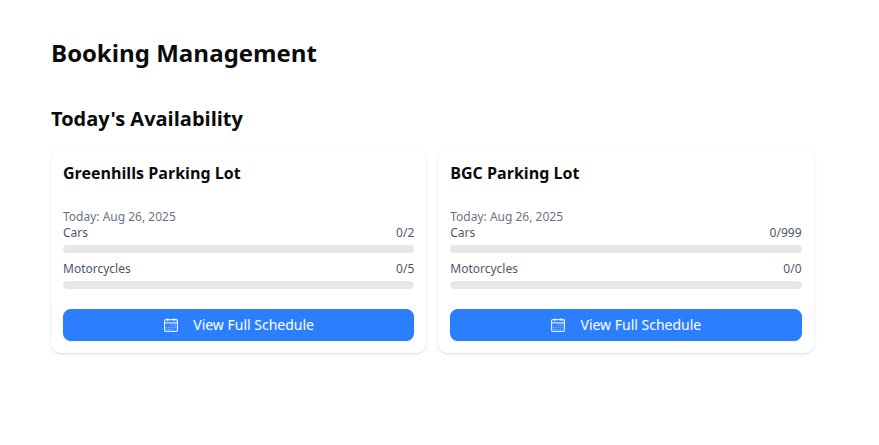
Sa Dashboard, makikita mo ang “Today’s Availability”. Ito ay mga cards na nagpapakita ng real-time status ng bawat parking lot mo.
- Paano Gumagana:
- Kinukuha ng system ang Total Spaces para sa kotse at motor mula sa details ng parking lot mo.
- Binibilang nito kung ilan ang Occupied Spaces sa kasalukuyang oras. Ang isang slot ay considered “occupied” kung may booking ito na may status na
CONFIRMEDoIN_PROGRESSat ang kasalukuyang oras ay nasa loob ngStart TimeatEnd Timeng booking. - Ang Available Spaces ay kinukuha sa pamamagitan ng pag-subtract ng
Occupied Spacesmula saTotal Spaces. - Pinapakita ito bilang isang progress bar para madaling makita kung gaano na kapuno ang parking lot.
Full Schedule Calendar (Kalendaryo ng Availability) 🗓️
Section titled “Full Schedule Calendar (Kalendaryo ng Availability) 🗓️”Sa Parking Lot Details Page, makikita mo ang isang buong kalendaryo na nagpapakita ng availability.
- Paano Gumagana:
- Pag-load ng Data: Kapag binuksan mo ang page, kumukuha ito ng data ng availability para sa kasalukuyang buwan.
- Visual Representation: Bawat araw sa kalendaryo ay may dalawang “progress rings”:
- Outer Ring (Blue): Para sa Cars.
- Inner Ring (Green): Para sa Motorcycles. Ang pagkapuno ng bawat ring ay nagrerepresenta ng occupancy rate (gaano kapuno) para sa araw na ‘yon.
- Pag-Hover sa Araw: Kapag hinover mo ang mouse sa isang araw, may lalabas na pop-up na nagpapakita ng eksaktong bilang ng
Occupied Spacesvs.Total Spacespara sa kotse at motor. - Paglipat ng Buwan: Pwede kang mag-navigate sa mga susunod o nakaraang buwan. Sa bawat lipat mo, kukuha ulit ito ng bagong data para sa buwan na ‘yon. Ang date range na pwede mong i-query ay limitado sa isang buwan para mapanatiling mabilis ang pag-load.
Sana nakatulong itong guide! Kung may tanong ka pa, huwag mag-atubiling magtanong. Happy parking! 🎉